У цьому посібнику я розповім тобі про менеджер проектів у DaVinci Resolve. Ти дізнаєшся, як ефективно керувати своїми проектами та оптимально використовувати різноманітні функції менеджера проектів. Незалежно від того, чи є ти новачок, чи вже ознайомлений із DaVinci Resolve, цей посібник допоможе тобі розширити свої навички та покращити процеси свого робочого потоку.
Головні висновки
- Менеджер проектів дозволяє легко керувати вашими проектами.
- Ти можеш сортувати та фільтрувати проекти за різними критеріями.
- Ти можеш створювати нові проекти і теки, експортувати або імпортувати проекти.
- Використання баз даних покращує організацію, особливо якщо працюєш над проектами для кількох людей.
Доступ до менеджера проектів
Щоб увійти до менеджера проектів в DaVinci Resolve, тобі потрібно відкрити програму. Менеджер проектів буде автоматично показаний. Тут ти матимеш загальний огляд усіх своїх проектів.
Керування проектами
У менеджері проектів ти можеш керувати своїми проектами, тобто ти можеш знайти всі свої проекти, збережені в DaVinci Resolve, тут. Ти побачиш різні символи, які пропонують тобі різні функції.
Налаштування перегляду проектів
Вгорі менеджера проектів є регулятор, за допомогою якого ти можеш налаштувати розмір ескізів. Пересувай регулятор, щоб відповідати своїм вимогам. Наведи мишкою на ескізи, щоб побачити маленький попередній перегляд проекту.
Сортування проектів
Ще одна зручна функція - це можливість сортування своїх проектів. Натискаючи на піктограму фільтра, ти можеш сортувати свої проекти за різними критеріями, такими як назва, дата або кількість таймлайнів.
Перегляд деталей проектів
Якщо ти хочеш отримати більше інформації про певний проект, натисни на піктограму з "i". Тут ти отримаєш деталі, такі як роздільна здатність відео та остання дата редагування.
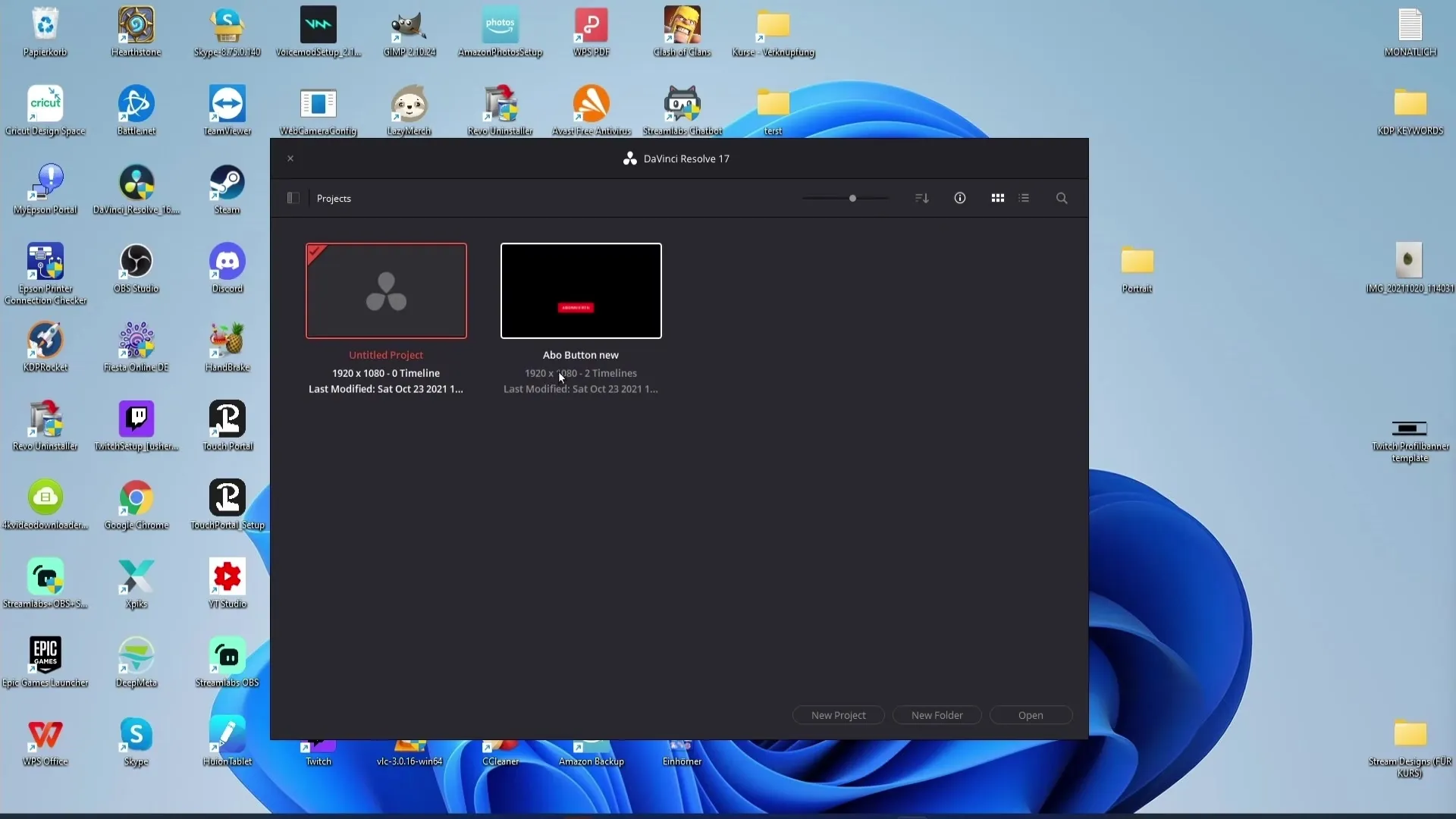
Параметри перегляду
Крім інформаційної піктограми, є дві піктограми попереднього перегляду. Вони дозволяють тобі перемикатися між різними видами попередніх переглядів. Експериментуй з цими опціями, щоб знайти відповідний тобі перегляд.
Пошук проектів
Дуже корисна функція - це рядок пошуку у верхній частині менеджера проектів. З лупою ти можеш шукати проекти та фільтрувати пошук за назвою, форматом або нотатками.
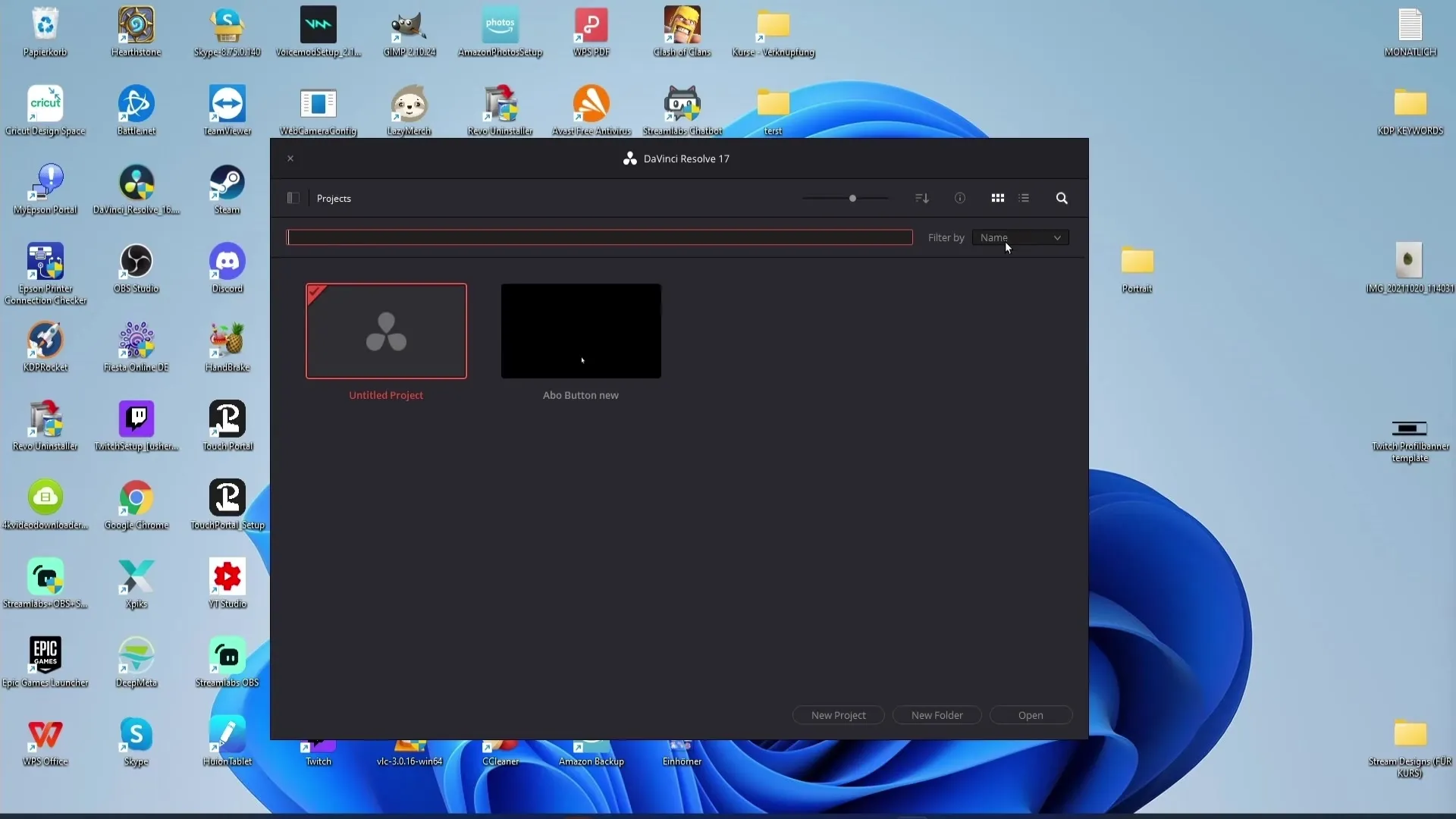
Створення нового проекту
Щоб створити новий проект, натисни кнопку "Untitled Project" або просто зроби подвійне клацання на порожній області у менеджері проектів. Це робить створення нових проектів дуже простим.
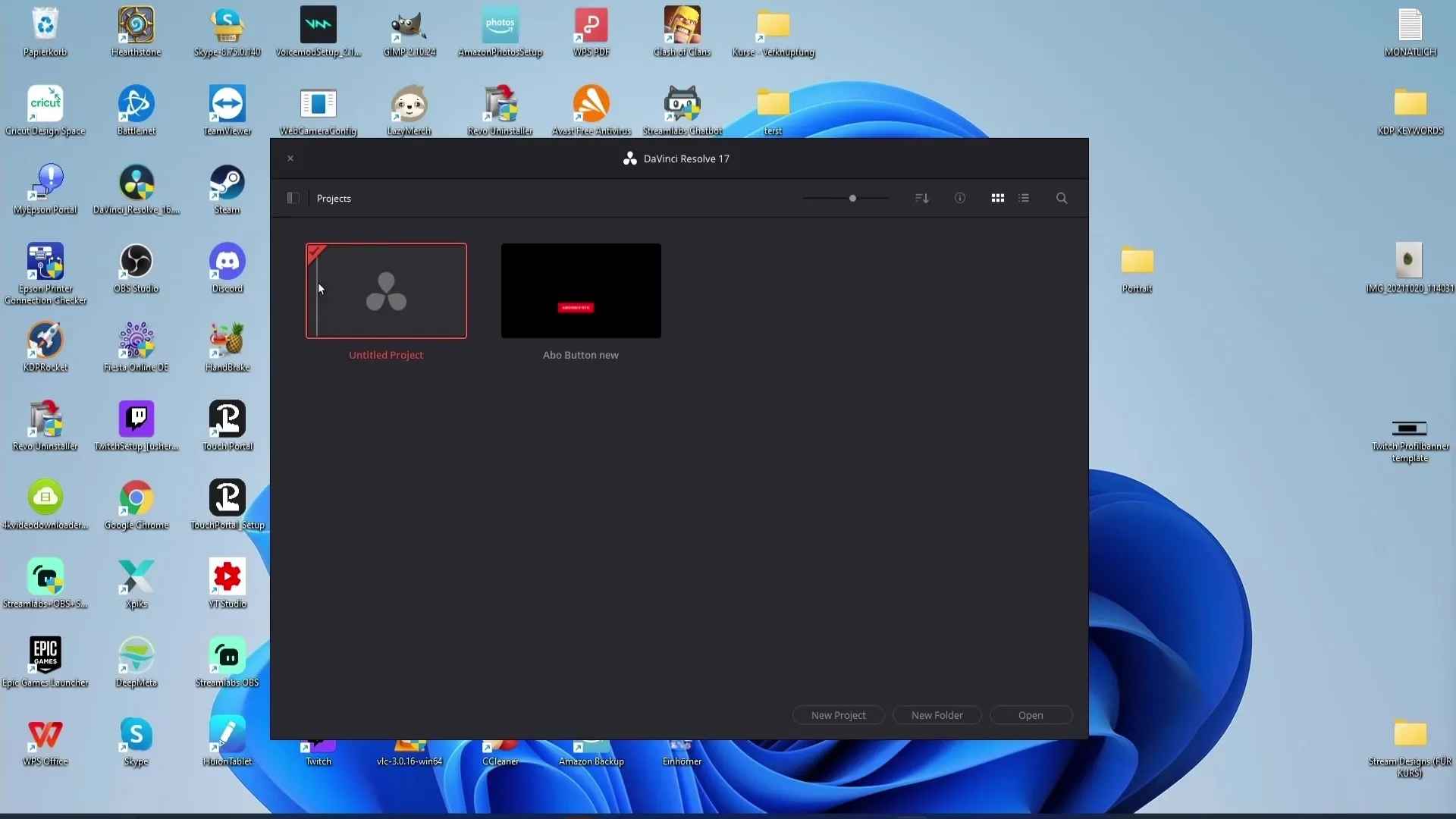
Створення тек
Ти маєш можливість створювати нові теки, щоб краще організовувати свої проекти. Це можна зробити або за допомогою спеціальної кнопки, або натискаючи правою кнопкою миші і вибираючи "New Folder". Надай назву теки та натисни на "Create".
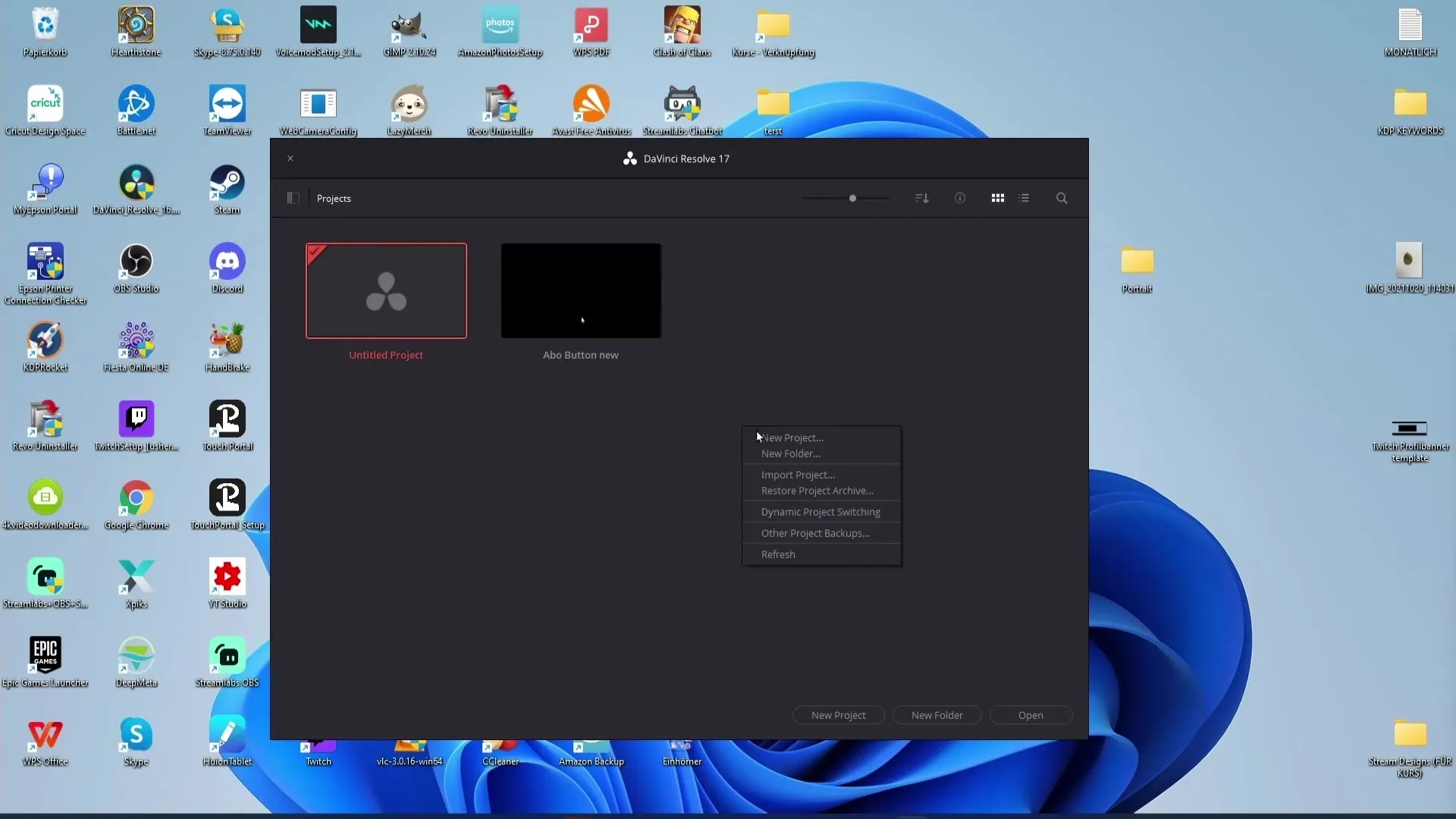
Переміщення проектів у теки
Ти можеш легко перетягувати свої проекти у новостворені теки методом перетягування. Таким чином ти зберігаєш свої проекти чітко та організовано.
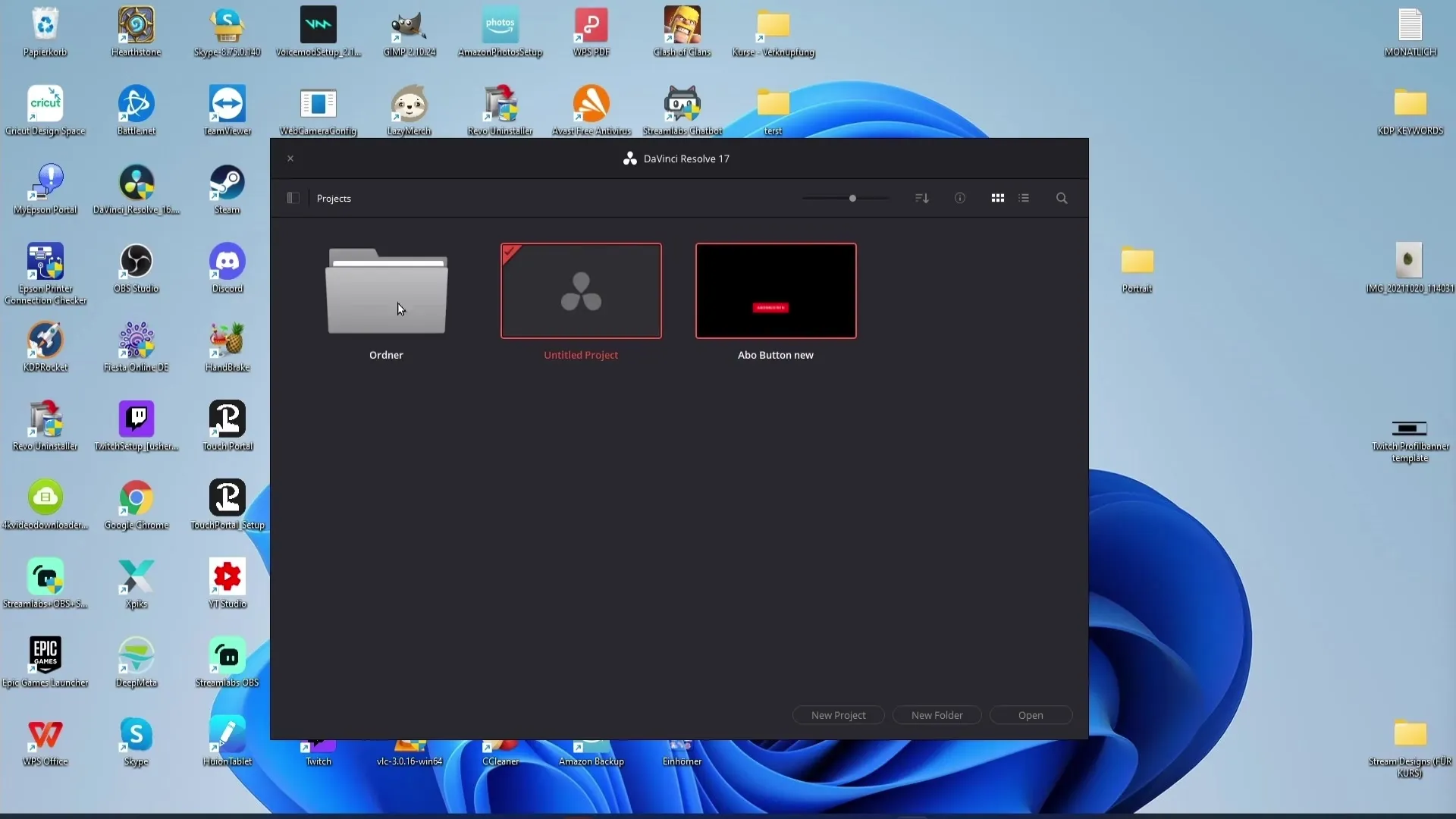
Відкриття проектів
Щоб відкрити проект, використовуй кнопку "Open", але часто легше зробити подвійне натискання на самому проекті. Так ти швидко потрапиш до свого бажаного проекту.
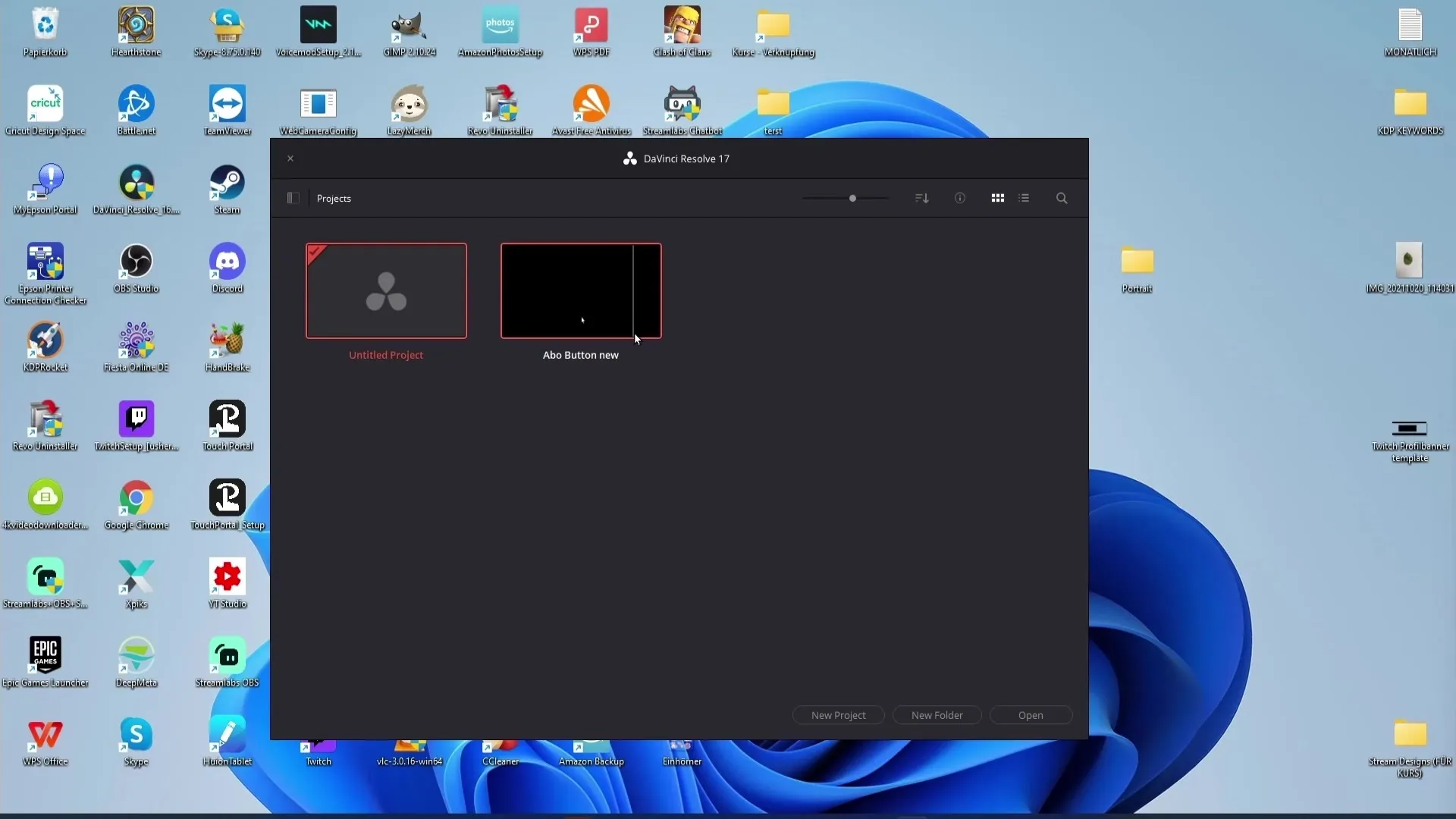
Експорт проектів
Якщо ви хочете надіслати проект іншій особі, ви можете це зробити дуже легко. Клацніть правою кнопкою миші на потрібний проект і виберіть «Export Project». Таким чином проект буде збережено для надсилання.
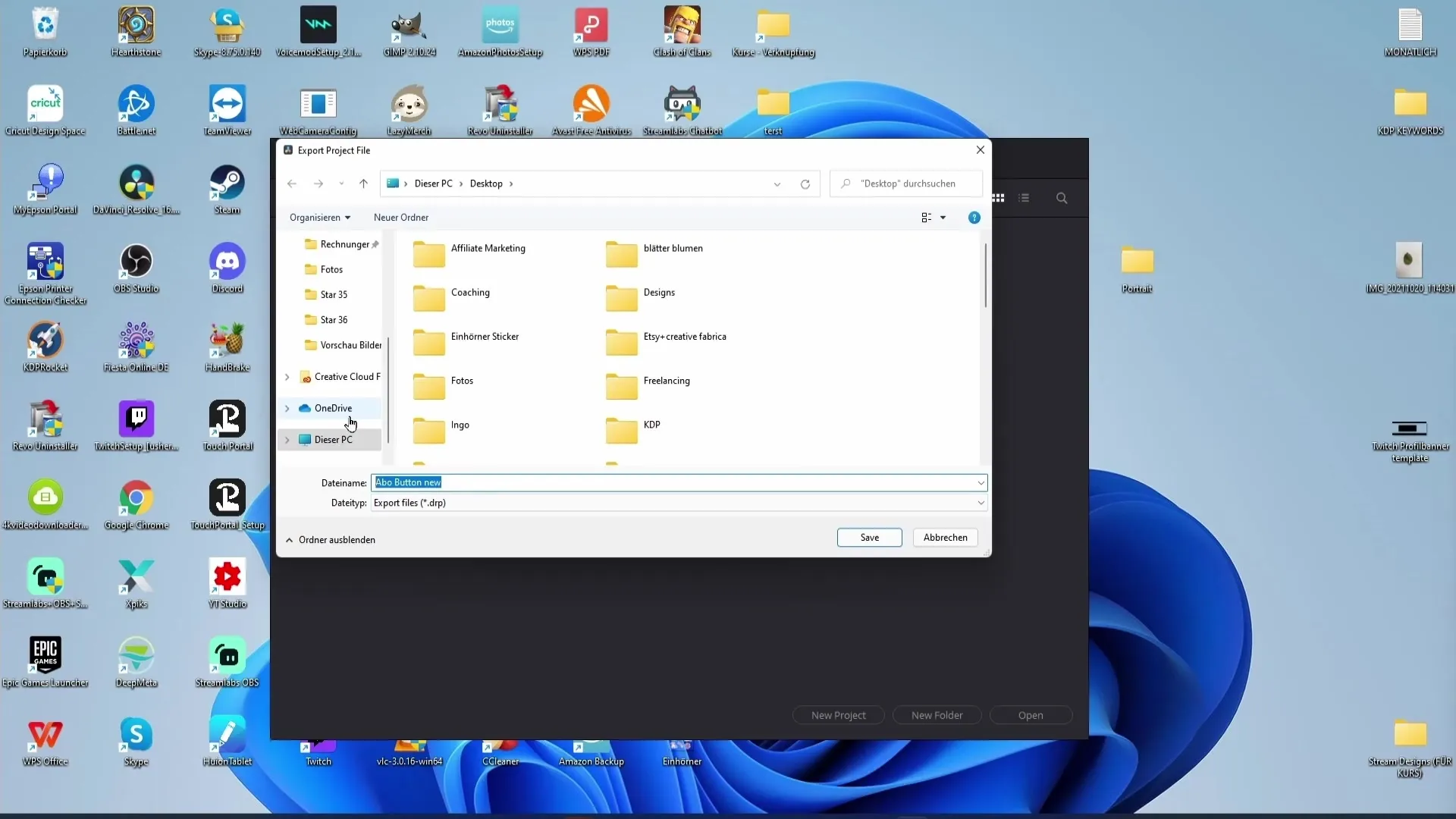
Імпорт проектів
Одержувач може імпортувати проект за допомогою правого клацання в менеджері проектів. Це надає вам простий спосіб співпраці з іншими.
Функція баз даних
Якщо ви працюєте з кількома користувачами, використання баз даних може бути доцільним. Створення окремих баз даних для кожного ютубера допоможе вам відокремлювати файли для різних проектів та зберігати відсотки.
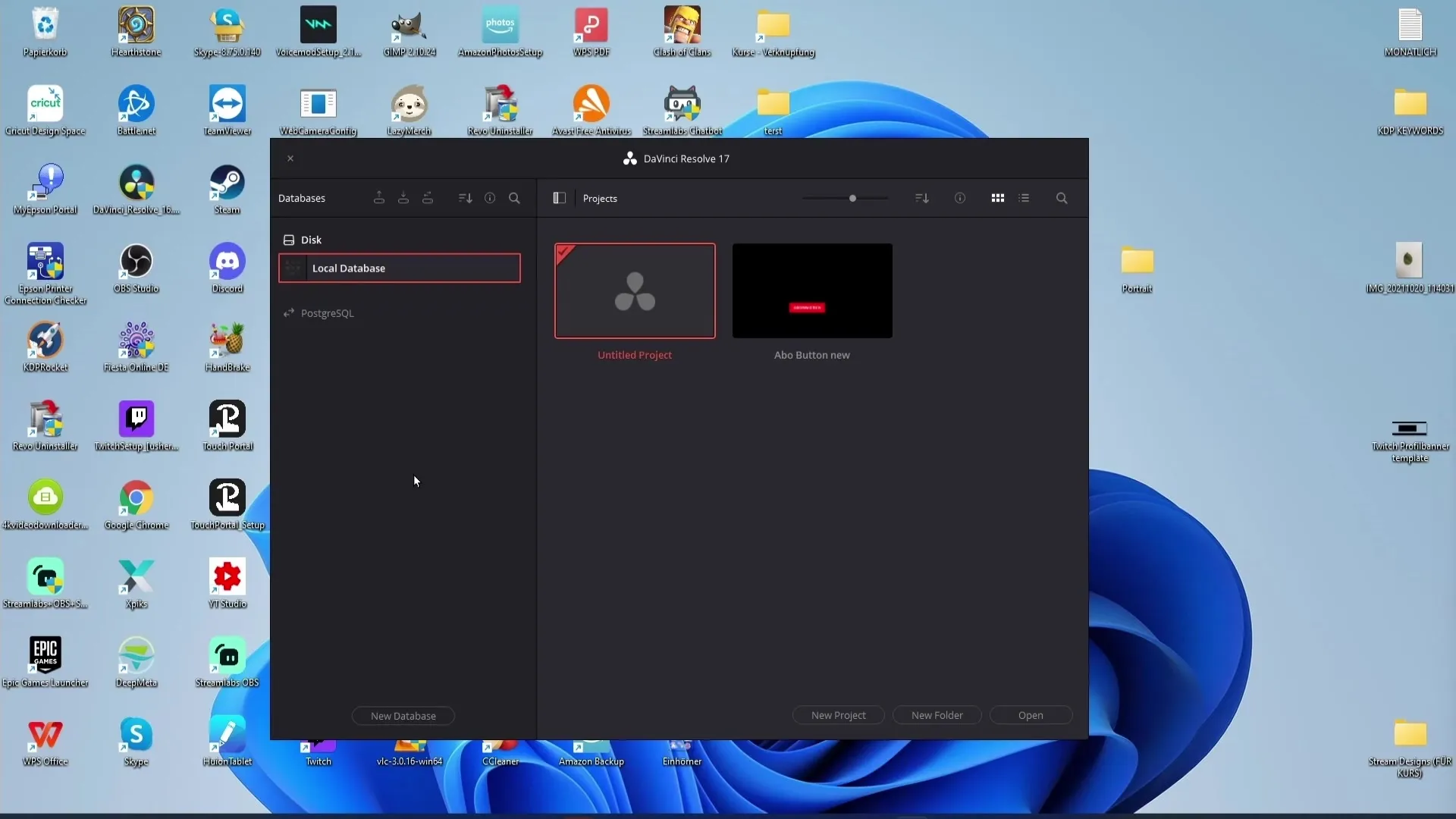
Резервне копіювання баз даних
Важливо систематично створювати резервні копії ваших баз даних. Це дозволяє вам переконатися, що вашу інформацію про проекти збережено в безпеці й може бути відновлено в будь-якій непередбачуваній ситуації.
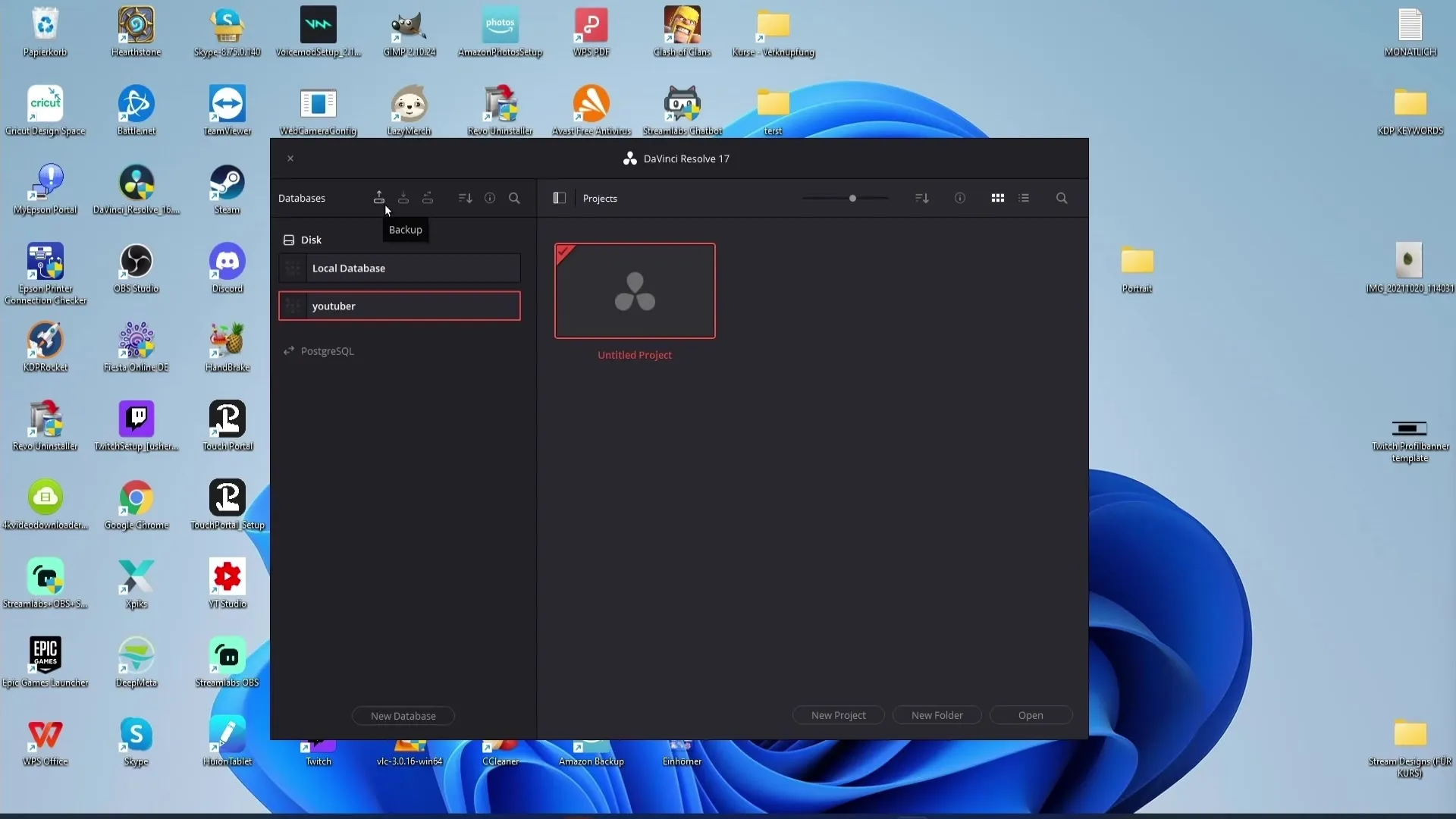
Сортування та фільтрація баз даних
У менеджері проектів ви можете сортувати ваші бази даних. Використовуйте функції для сортування баз даних за іменем, схемою, статусом чи місцезнаходженням.
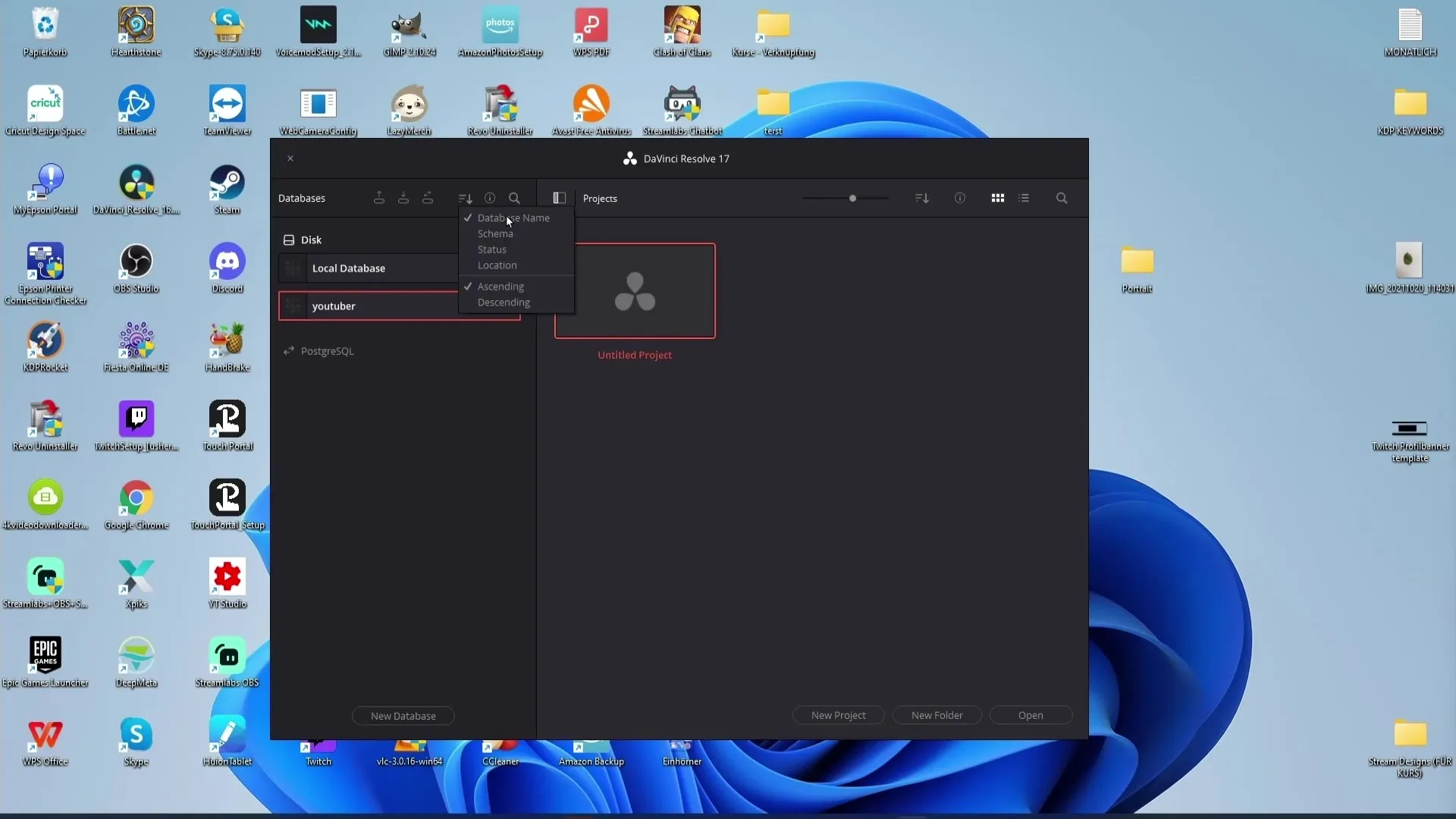
Керування доступом
Якщо ви хочете, щоб інші могли мати доступ до ваших баз даних, ви можете створити базу даних PostgreSQL. Введіть ім'я користувача й пароль, щоб надати доступ.
Загальний висновок
У цьому керівництві ви маєте всеосяжний огляд менеджера проектів у DaVinci Resolve. Тепер ви знаєте, як управляти, організовувати та ділитися проектами з іншими. Крім того, функції баз даних дозволяють вам робити вашу роботу ще ефективніше.
Часто задані питання
Як відкрити менеджер проектів у DaVinci Resolve?Відкрийте менеджер проектів просто запустивши програму DaVinci Resolve.
Як можна сортувати проекти?Ви можете сортувати проекти за назвою, датою або кількістю тимчасових шкал за допомогою фільтрів.
Чи можна експортувати проекти?Так, ви можете експортувати проекти, клацнувши правою кнопкою миші на ньому та вибираючи "Export Project".
Як створити нову базу даних?Щоб створити нову базу даних, клацніть на символ, що дозволяє це зробити, й дотримуйтеся вказівок.
Як створити резервну копію моїх данних?Ви можете створити резервну копію безпосередньо через відповідні символи в менеджері проектів, щоб забезпечити збереження вашої інформації.


